如何用PS加深或减淡颜色?
设·集合小编 发布时间:2023-03-21 17:43:11 1741次最后更新:2024-03-08 11:40:06
处理图片时,有时候涉及到处理图片的的颜色。颜色太深了应该调浅,太浅了应该调深。这些操作,在PS中都可以轻松实现。希望本文内容能够帮助到大家。
工具/软件
电脑型号:联想(Lenovo)天逸510S;系统版本:Windows7;软件版本:PS CS5
方法/步骤
第1步
请打开PS软件(此处以photoshop CS5进行演示),然后执行步骤文件-打开,导入要编辑的图片。
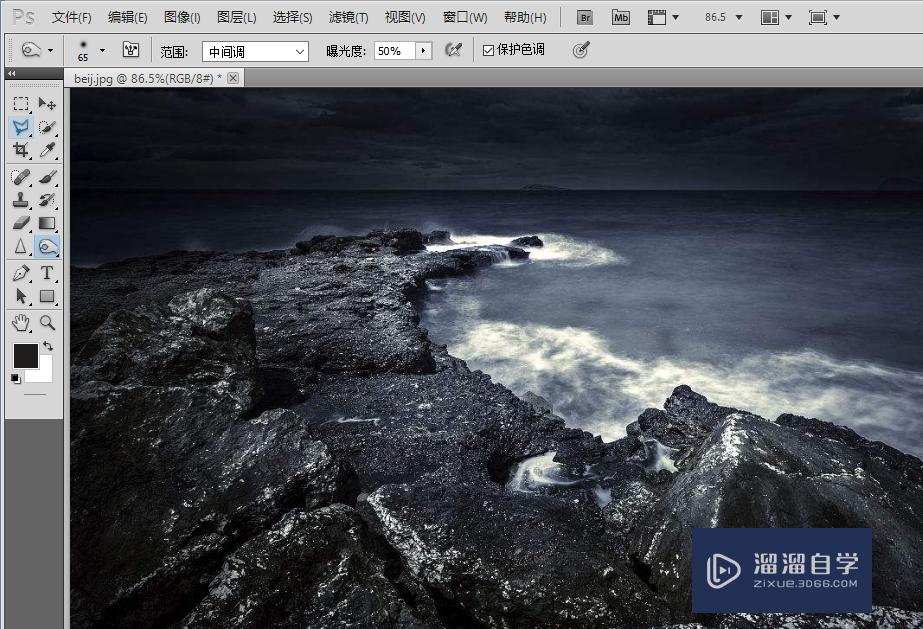
第2步
比如说现在要加强图片中的高光部分,此时就需要减淡工具来处理。请选中左侧工具栏中的减淡工具图标。
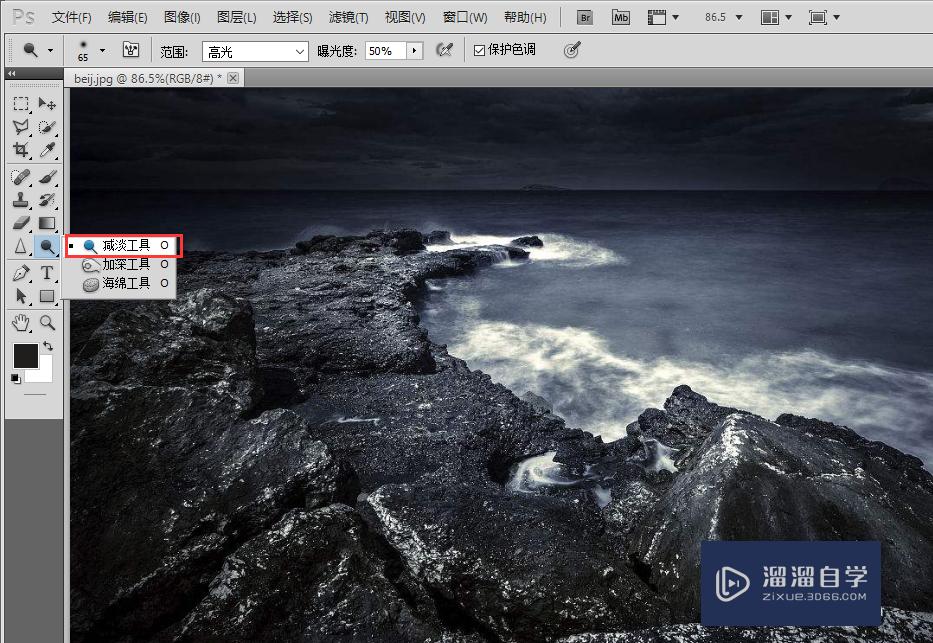
第3步
调整好画笔的大小,以及范围和曝光度这些参数(画笔越大,曝光越大,效果就越强)。

第4步
将画笔在白色的高光区域均匀涂抹,颜色就会越来越来淡,效果如对比图所示(感官上是高光效果比之前明显)。

第5步
同样,在左侧工具栏中可以选中加深工具。然后在图片的深色部分进行颜色加深处理。

第6步
处理后的对比图,同样效果明显(加深和减淡工具使用时,根据不同的图片,参数调整好才能做出好的效果)。

温馨提示
好了,以上就是“如何用PS加深或减淡颜色?”这篇文章全部内容了,小编已经全部分享给大家了,还不会的小伙伴们多看几次哦!最后,希望小编今天分享的文章能帮助到各位小伙伴,喜欢的朋友记得点赞或者转发哦!
- 上一篇:PS如何给图片添加阴影?
- 下一篇:PS如何开启全屏模式?
广告位


评论列表